福昕PDF阅读器Foxit Reader -PDF文档阅读器和打印器-福昕PDF阅读器Foxit Reader 下载 v10.0.124.36236官方正式版
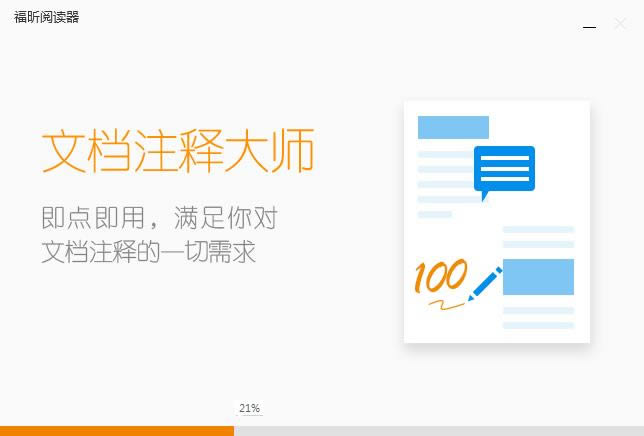
- 软件大小:查看
- 软件语言:简体中文
- 授权方式:免费软件
- 更新时间:2023-06-27
- 软件类型:国产软件
- 推荐星级:
- 运行环境:XP,Win7,Win8,Win10,Win11
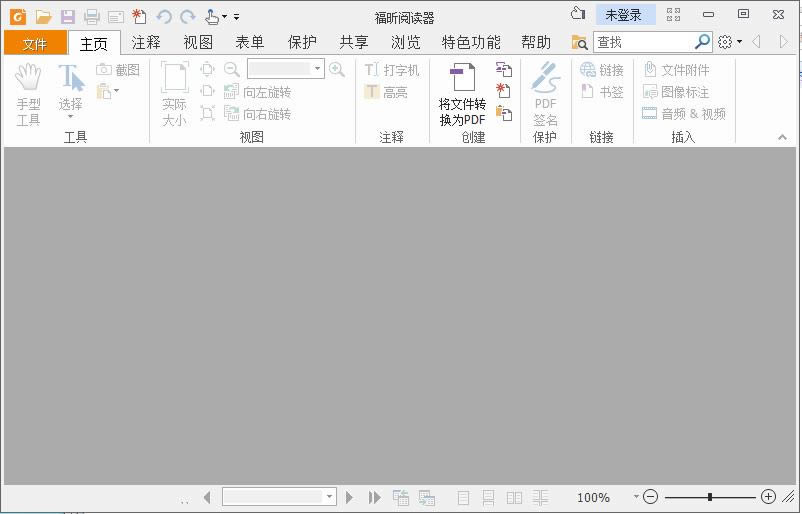 福昕阅读器(Foxit Reader )是一款多功能的PDF文档阅读器,内置打印功能,启动迅速,拥有PDF生成、编辑、加工、保护、搜索、显示、打印、安全分发、归档等功能,非常人性化。福昕阅读器目前被微软推荐为首选的PDF阅读器,本站提供福昕阅读器免费下载。 福昕PDF阅读器功能介绍
福昕PDF阅读器安装说明1、下载福昕PDF阅读器(Foxit Reader ),双击打开.exe的文件。 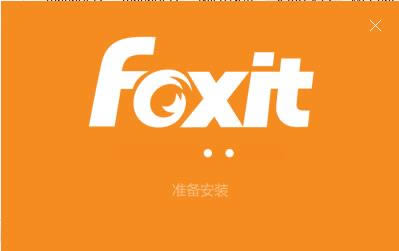 2、阅读下软件许可协议,然后同意并勾选上这个选项,点击”快速安装“就可以安装软件了。 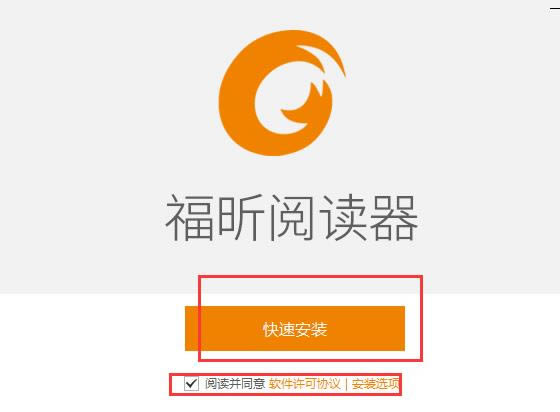 3、点击”安装选项”之后,在安装选项右侧就会出现路径选择框,如下图所示,点击右侧的浏览按钮,然后选择路径位置后点击确定就可以了。 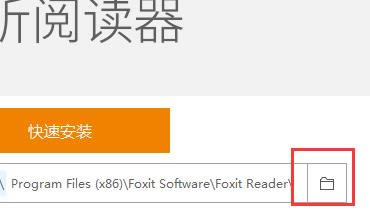 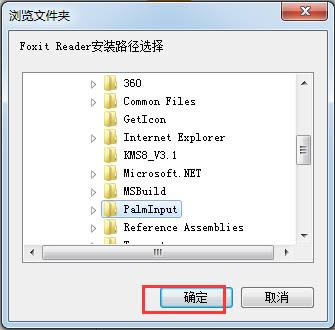 4、浏览选择安装路径后返回到安装界面我们可以看到“安装选项”处的路径已经修改为自己定义的软件安装路径了。最后点击“快速安装”就可以等待软件安装了。 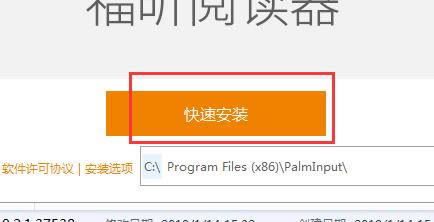 5、点击“快速安装”后等待福昕PDF阅读器安装,我们可以在安装界面下方的进度条处查看软件安装进度。软件安装非常快,安装过程中请耐心等待。 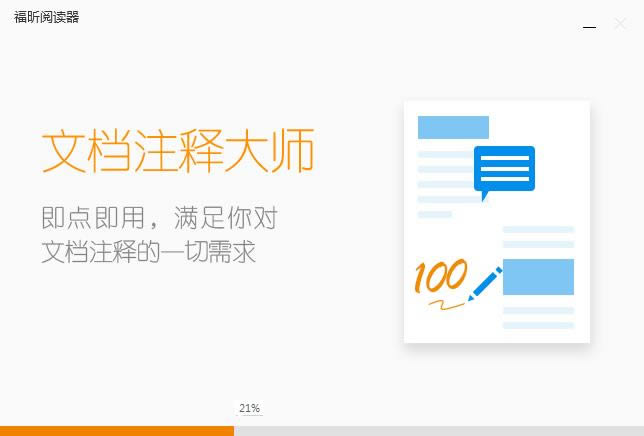 6、耐心等待,最后点击”安装完成“按钮就可以了。在这里还会有两个附加选项:聚划算和佳印设计器。默认是勾选,大家可根据自己的需求来勾选,用不着的可不必安装。 福昕PDF阅读器使用方法福昕PDF阅读器如何合并文档或页面?一、通过拖拽来合并文档或页面 您可以通过拖拽来将一份或多份文档合并到当前打开的文档内。 1.在福昕高级PDF编辑器内,打开您需要将其他文档合并进去的目标文档 2.打开页面导航面板 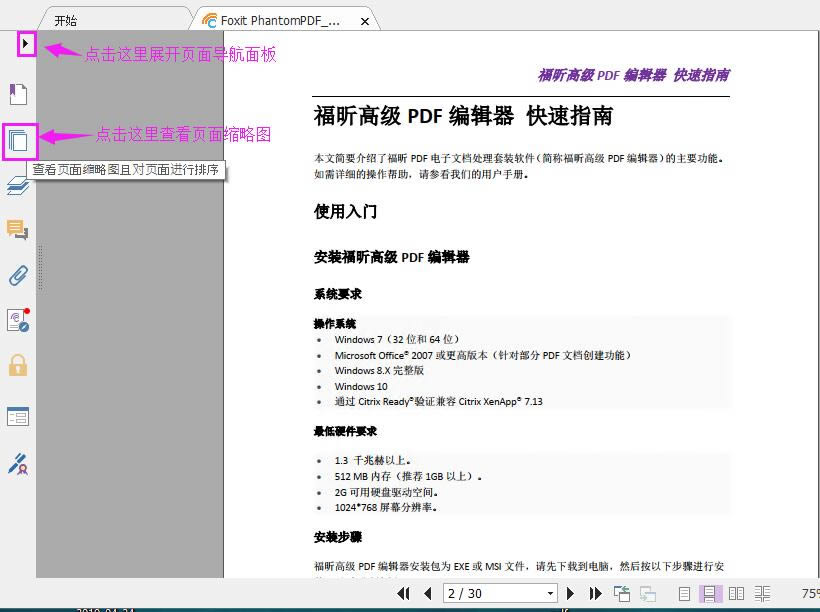 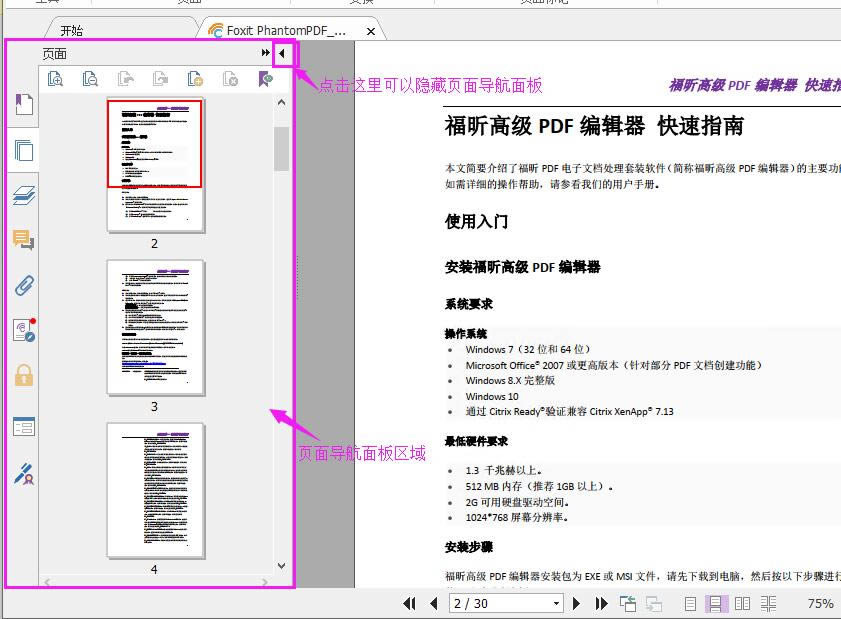 3.在文件夹中找到您需要合并进去的文档,将它(们)拖拽到导航面板内,选择合适的位置松开鼠标后,整个文档的所有页面即会被插入到此位置。 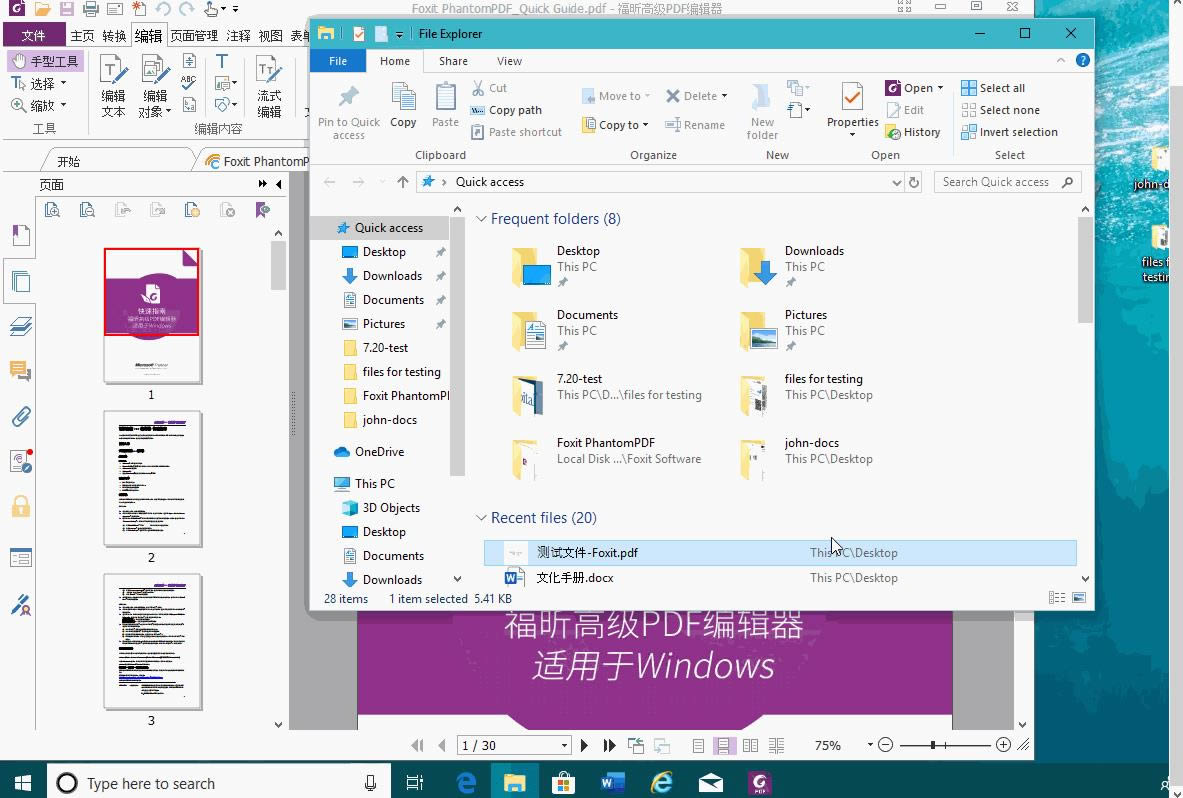 提示:以下所有列出的文件类型均支持合并为PDF 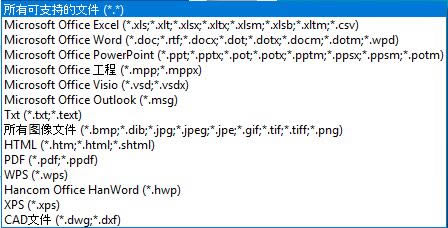 您也可以将已打开的某一文档中的部分页面合并到另一打开的文档中。步骤如下: 假设您已经打开了两份文档,分别为A.pdf和B.pdf,且您需要将A文档中的部分页面添加到B文档中。 1.在A中打开页面导航面板,鼠标左键点击需要提取的页面(按住Ctrl键可选择多个页面),然后将其拖拽至B文档的标签上(此时请勿松开鼠标),此时窗口将跳转到B文档,继续将选中的页面拖拽到B文档中的导航面板内,选择合适的插入位置后,松开鼠标即可。 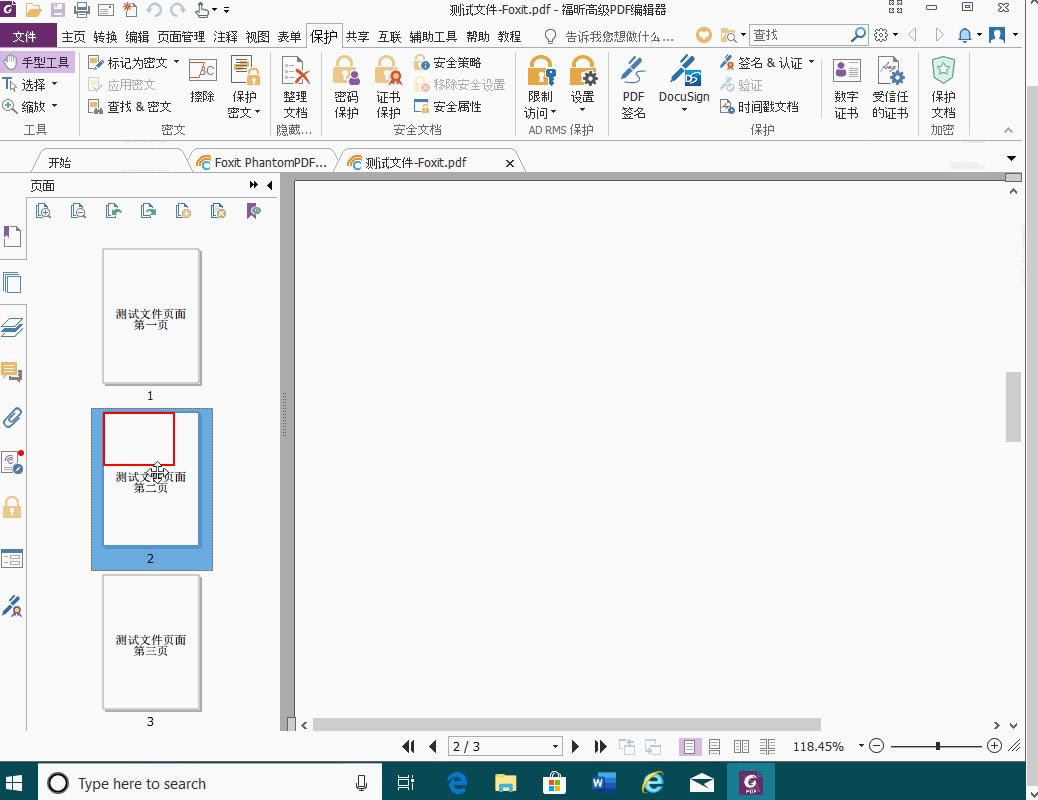 提示:当选中需要提取的页面后鼠标悬停在B文档中的导航面板内时,您可以上下移动鼠标来调整插入位置。 二、通过Windows系统的鼠标右键菜单内的功能合并文档 1.打开资源管理器 2.找到您需要合并的文档,选中后右键点击它们,在弹出的菜单栏中选择使用福昕高级PDF编辑器合并文件…、 三、通过程序内主菜单下的功能合并文档 使用文件>新建文档指令 如您使用的是福昕高级PDF编辑器9.2或以上版本: 1.打开程序后,点击文件>创建>合并文件 2.点击添加文档来添加您需要进行合并的文档,添加完毕后,点击合并来执行 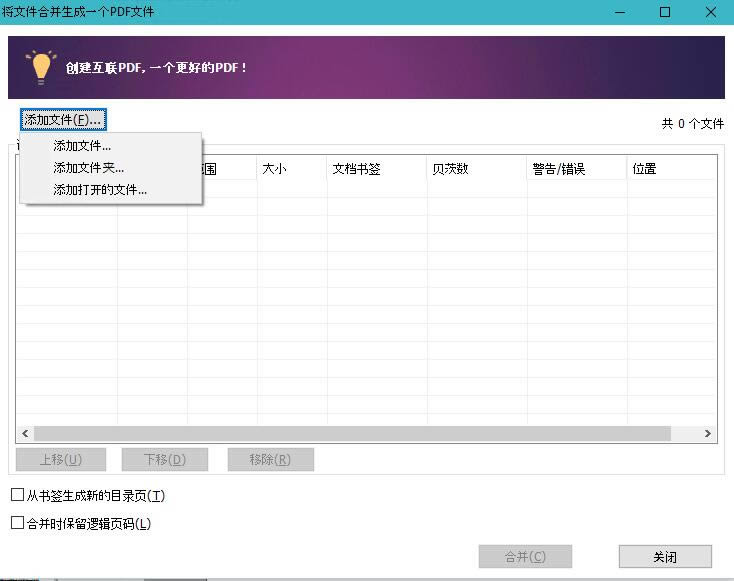 如您使用的是福昕高级PDF编辑器9.2之前的版本:
使用页面管理>插入指令
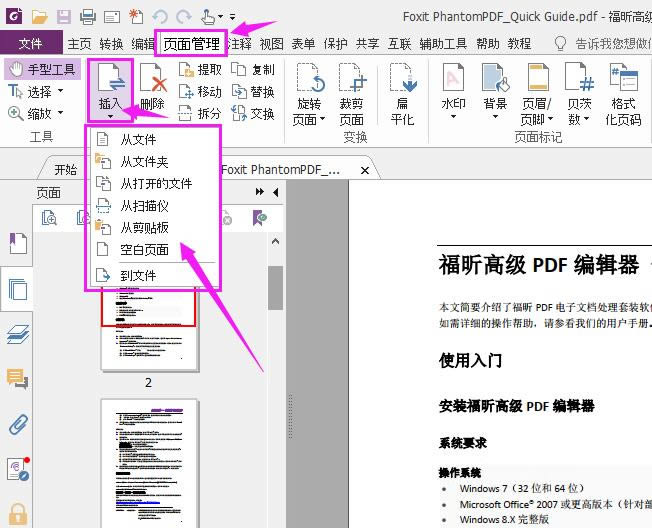 四、使用页面右键菜单 假设您已经打开了两份文档,分别为A.pdf和B.pdf,且您需要将A文档中的页面添加到B文档中。 1.在福昕高级PDF编辑器内,打开B.pdf。 2.在导航面板内找到您需要插入A文档的页面位置,右键点击该页的缩略图,在弹出的菜单中选择对应的功能检索到A文档并打开。 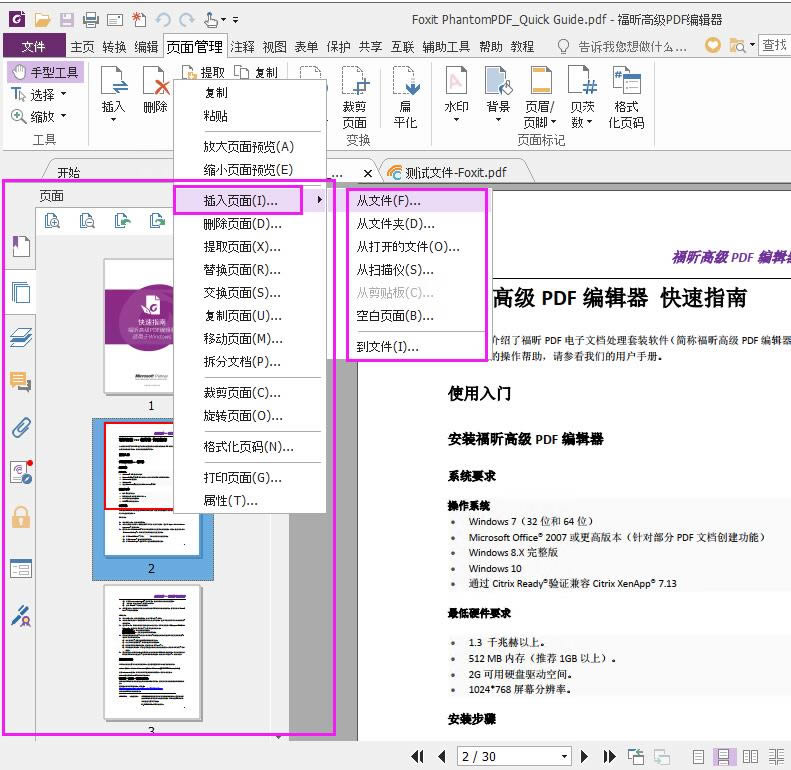 如何为pdf文档添加水印? 1.打开软件,点击注释---图章,点开图章 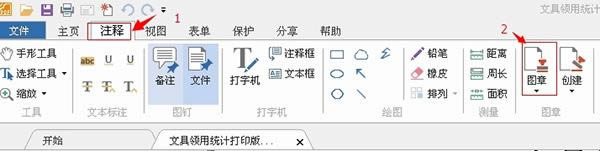 2、点击开图章之后,可以看到很多样式,可以根据自己的需要进行选择,选中点击放到文档上即可 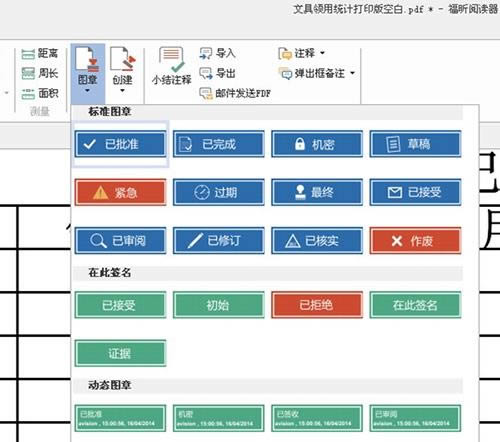 3、这个图章可以删除的,选中后右击,选择删除 应用软件是为满足用户不同领域、不同问题的应用需求而提供的那部分软件。 它可以拓宽计算机系统的应用领域,放大硬件的功能。 |


